Mac OS X Lion: Hogyan kell titkosítani a külső meghajtókat?
Az adatok biztonsági mentése az egyik legfontosabb lépés annak biztosításában, hogy az adatok biztonságban vannak. A titkosítás hozzáadása a biztonsági másolatokhoz még jobb. Az alábbiakban leírja a külső meghajtók titkosítását a Mac OS X Lion programban.
Ez a folyamat lehetővé teszi az USB külső merevlemezek, flash meghajtók és SD kártyák titkosítását. Az OS X Lion használja a Filevault2-t XTS-AES 128 bites titkosítással, hogy biztonságban tartsa az adatok biztonságát.
Csatlakoztassa a külső meghajtót, amelyet titkosítania kell Mac számítógépére. Ezután kattintson az eszköztár Ugrás >> Segédprogramok menüpontjára.

Ezután kattintson duplán a Disk Utility-re.

Amikor a Disk Utility elindul, keresse meg a külső meghajtót a bal oldalon, és jelölje ki. Itt 16 GB-os flash meghajtót titkosítok. A titkosítás hozzáadásához meg kell formázni a meghajtót. Ezért győződjön meg róla, hogy az összes szükséges adat először mentett elő.

A Lemez segédprogramban kattintson a Törlés fülre. Ezután válassza ki a használni kívánt titkosítási formátumot. A legjobb eredmény érdekében Mac OS Extended (naplózott, titkosított).

Adjon meg egy emlékezetes nevet a meghajtóhoz. Ezután kattintson a Törlés gombra.

Ezután a titkosítási folyamat elindításához kétszer be kell írnia a biztonságos jelszót. Használjon erős jelszót sok kis- és nagybetűvel, számmal és szimbólummal. Minél erősebb a jelszó, annál jobb! A Disk Utility jelszó erősségmérőjét mutatja beírás közben.
Ha szeretné, írjon be egy jelzést a jelszavára - de ez nem kötelező. Kattintson a Törlés gombra.

A Disk Utility formázza és titkosítja a meghajtót. A segédprogram ablak jobb alsó sarkában megjelenik egy előrehaladási sáv.

Mindannyian megvan. Adja hozzá titkos fájljait a világuralomhoz a titkosított meghajtóhoz.

Ezután dobja ki biztonságosan.

A következő alkalommal, amikor csatlakoztatod a meghajtót a Mac-be, akkor a titkosított kötethez létrehozott jelszóra van szükség. Nem javaslom, hogy engedélyezze a jelszó megjegyezését a kulcstartóban - különösen egy megosztott számítógépen.

A jelszó megadása után kattintson a Feloldás gombra. Most már képesek lesznek elérni a titkosított meghajtón lévő fájlokat.

Ne feledje, hogy a titkosítási protokoll csak Mac rendszeren fog működni. A Lemez segédprogrammal formázhatja a külső meghajtót (MS-DOS) FAT-ba, de nem titkosítva lesz. Nagyszerű program a meghajtó titkosítására, így működik a Windows, a Mac és a Linux segítségével a TruCrypt.
Amíg itt vagy, győződjön meg róla, hogy titkosítja iPhone, iPad vagy iPod touch biztonsági mentéseit is.

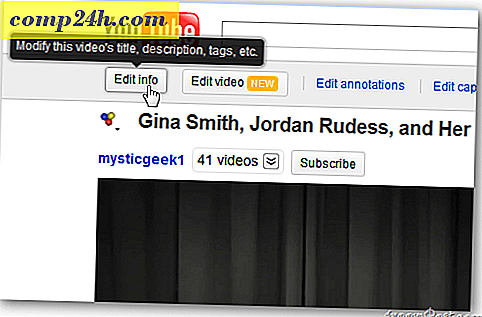

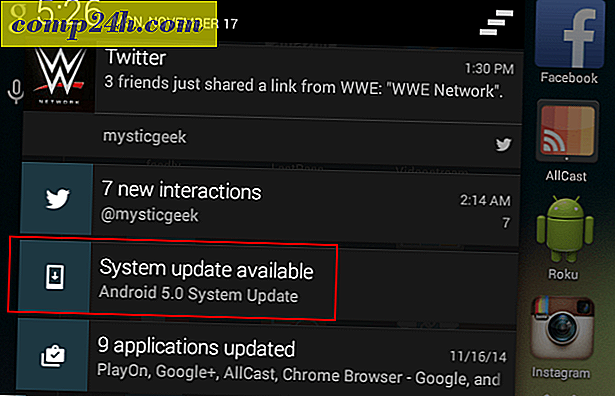
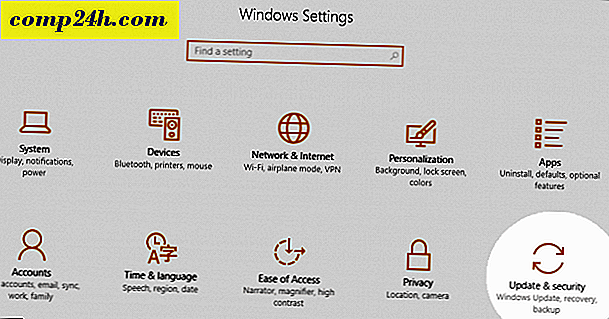


![A Windows 7 automatikusan megtalálja az új eszközök illesztőprogramjait [How-To]](http://comp24h.com/img/microsoft/330/make-windows-7-automatically-find-new-device-drivers.png)